![[聊攝影44] Lightroom 教學分享 - 04 小孩人物照片編修 [聊攝影44] Lightroom 教學分享 - 04 小孩人物照片編修](https://hojenjen.com/wp-content/uploads/2012/12/20240410232312_0.jpg)
圖01.
一、前言
上一篇 [聊攝影42] Lightroom 教學分享 – 03 食記照片編修,教大家練習最重要、也最基本的照片編修步驟「白平衡修整」,並且教大家如何透過白平衡吸管來快速調整顏色失常的照片,相信大家看了教學後也一定學會了。
這一篇是教大家如何修整人像照片,而以「小孩子」做為修圖例子,本篇是透過一張稍微過亮的照片進行編修,這篇與過去幾篇一樣,每一篇專門介紹一種工具為主,希望透過多一點例子,來讓大家學習每一項重要工具的功能為何。
二、實例 – 小孩子照片編修
1. Step 1. 整體評估
 圖02.
圖02.
沒錯,拿到照片時先整體評估一下,這張照片其實還蠻喜歡的,當初拍照時EV 值就調的稍高一些,看起來十分陽光、明亮的感覺,但我們還是可以看到小朋友的臉是有些過亮,如果希望把皮膚給調整回來的話,那我們還是可以透過 LR 來修整回來,底下我們就以「維持照片明亮風格」為主,又希望小朋友粉嫩的表情給修飾回來。
2. Step 2. 調整色溫
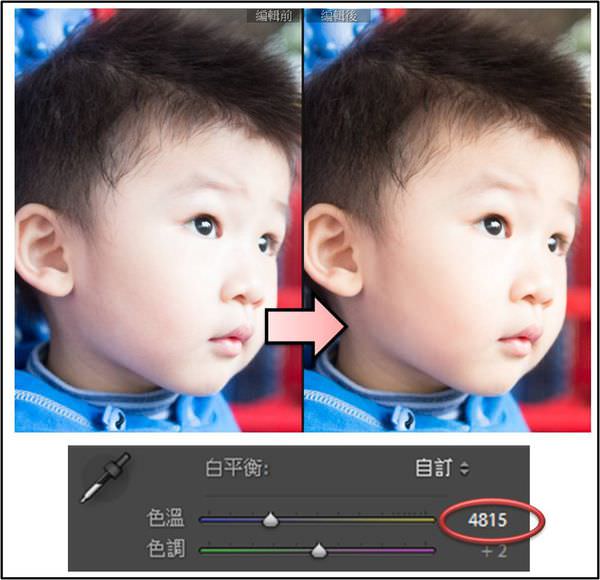 圖03.
圖03.
當天天氣是算陰天,使用相機自動白平衡 AWB 所拍出來的照片色溫為 4250K,我感覺較為冷調一些,這時我將白平衡設為 4815K ,看起來比較像是我們台灣人習慣看到皮膚的顏色,這一點可以自由選擇你喜好的顏色。
3. Step 3. 調整曝光與明暗值
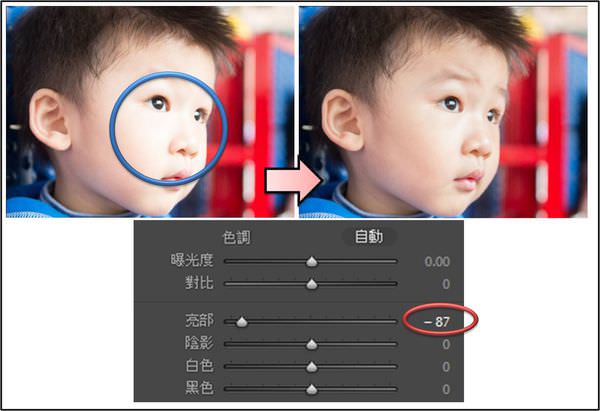 圖04.
圖04.
由於整張照片曝光值是我們喜歡的 (也就是整體亮度),我們只要微調小朋友臉上過亮的區域就好,這時「曝光度」不用調整,只要調整「亮部」就可以了,這時我調整 「-87」,可以看藍框的部分,發現臉上原本過亮的部分都修整回來了。
 圖05.
圖05.
「亮部」這調整桿十分好用,可以允許我們僅對照片中「部分過亮」的區域做調整,而保持整張照片 EV 值亮度不變,可以比較上圖05,我們僅調整亮部為 -87 ,整張照片 EV 值維持不變,小朋友臉部細節變多了,以及遠方過亮背景也不會太亮,而照片明亮風格仍維持一致。
PS:大多情況下,當整張照片亮度EV值是你滿意的話,我都不調整曝光,而會直接調整如亮部、白色、陰影與黑色等調整桿做「局部微調」
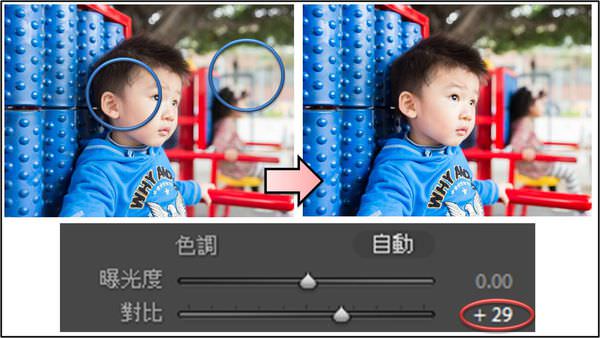 圖06.
圖06.
前面幾篇的教學我有提到,每當我們有調整「亮部、陰影、白色、黑色」等調整桿,都會影響對比,本例中我們調整了「亮部 -87」,同樣的也會降低對比度,這時我個人習慣會回頭調整「對比+29」,你會發現照片原本會有一層灰灰、淡淡的感覺,透過調整對比度會漸漸消除。
4. Step 4. 調整外觀
 圖07.
圖07.
清晰度的部分,你可以自由選擇,若想要 “美肌” 的效果,清晰度可以「-30」,這樣子小朋友的臉就可以看起來十分粉嫩哦,若想要清楚一些,強調小朋友在太陽下玩的揮汗如雨的樣子,不彷調「+30」來加強細節,本例最後則為「-30」當作參考值。
 圖08.
圖08.
清晰度調整桿用來修飾人物時我常會「-X」,看起來更美一點,但不建議調整太多,可以發現當「-30」時,眼神看起來比較喚散、無神一些,會讓人感覺對焦不準,所以我都盡量微調就好。
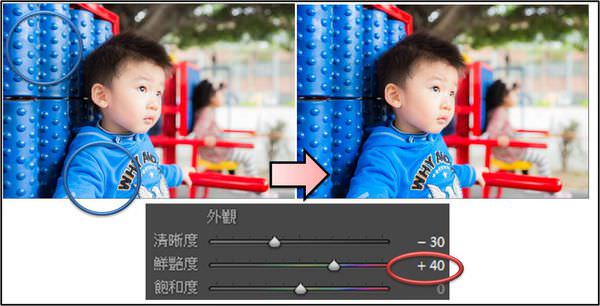 圖09.
圖09.
調整鮮豔度的部分我調整了「+30」,在於這是人像照片,建議採用調整鮮豔度就好,可以看到衣服身上因反光而造成衣服顏色稍微低了一些,調整過後好了許多,同時也發現背後的柱子顏色也更漂亮了。
5. Step 5. 調整細節
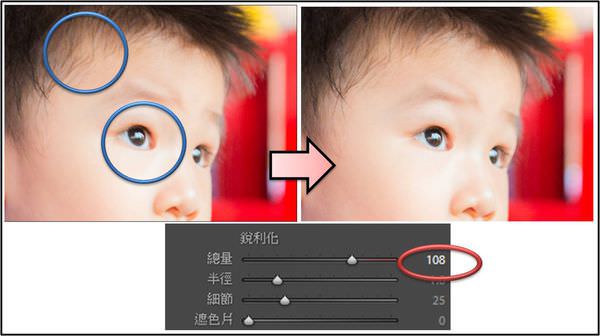 圖10.
圖10.
調整銳利化,可以稍微修整前一個部驟「清晰度-30」所造成眼神無光的後遺症,這時將銳利化調高一些可以稍微補足一些回來,可以留意眼神光的部分,調整過後看起來更有神韻一些。
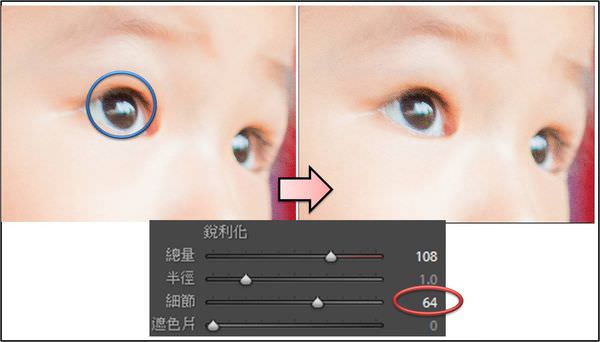 圖11.
圖11.
如果覺得眼神還希望更「利」一些,可以「細節+64」,會讓物體表面上的邊緣更加清晰一些,但小心,這也會讓雜訊變的更明顯。
PS:記得,當你要修整銳利化時,請務必放大照片看細節來微調。
三、結論
 圖12.
圖12.
這篇我們特別對於「亮部」工具多做了些說明,在整張照片亮度EV值滿意前提下,把照片「局部過亮」的區域給修整回來,而不改變整體照片風格,這就是「亮部」工具最好用的功能,希望大家日後擅用此調整桿,把照片局部過部的地方給調補就好,日後在拍照時,對於高光 (太亮) 的地方,心中會比較不必太擔心會死白成一片。
本教學到這裡暫告一個段落,若想要下載該教學範例照,以及修圖前後的參考,請參考底下連結喲。
教學範例照下載 (Sony A99 原始RAW 檔)
修圖前 JPG 範例
修圖後 JPG 範例




![[聊攝影44] Lightroom 教學分享 - 04 小孩人物照片編修 [聊攝影44] Lightroom 教學分享 - 04 小孩人物照片編修](https://hojenjen.com/wp-content/uploads/2016/07/1469592534-9f83989c0c025c0a751161dc4a54e5b8.jpg?v=1444118770)
![[聊攝影354] Nikon Z 相機通用教學 Vol16.觸發AF、對焦點保持、限制AF區域模式、對焦模式限制、對焦點循環方式 [聊攝影354] Nikon Z 相機通用教學 Vol16.觸發AF、對焦點保持、限制AF區域模式、對焦模式限制、對焦點循環方式](https://i2.wp.com/hojenjen.com/wp-content/uploads/2024/03/20240302161327_0.jpg?quality=90&zoom=2&ssl=1&resize=350%2C233)
![[聊攝影357] 加速 Lightroom 輸出,軟、硬體設定昇級介紹 [聊攝影357] 加速 Lightroom 輸出,軟、硬體設定昇級介紹](https://i1.wp.com/hojenjen.com/wp-content/uploads/2024/04/20240409090505_0.jpg?quality=90&zoom=2&ssl=1&resize=350%2C233)
![[聊攝影361] Canon EOS R52 15 項重點規格介紹 [聊攝影361] Canon EOS R52 15 項重點規格介紹](https://i2.wp.com/hojenjen.com/wp-content/uploads/2024/09/20240910194432_0_36dedc.jpg?quality=90&zoom=2&ssl=1&resize=350%2C233)
![[聊攝影340] Nikon Z 相機通用教學 Vol03. 主插槽選擇 [聊攝影340] Nikon Z 相機通用教學 Vol03. 主插槽選擇](https://i1.wp.com/hojenjen.com/wp-content/uploads/2024/02/20240218204319_0.jpg?quality=90&zoom=2&ssl=1&resize=350%2C233)

![[聊攝影346] Nikon Z 相機通用教學 Vol08.色彩空間、主動式 D-Lighting [聊攝影346] Nikon Z 相機通用教學 Vol08.色彩空間、主動式 D-Lighting](https://i2.wp.com/hojenjen.com/wp-content/uploads/2024/02/20240229200638_0.jpg?quality=90&zoom=2&ssl=1&resize=350%2C233)
![[聊攝影338] Nikon Z 相機通用教學 Vol01. 拍攝選單庫 [聊攝影338] Nikon Z 相機通用教學 Vol01. 拍攝選單庫](https://i2.wp.com/hojenjen.com/wp-content/uploads/2024/02/20240212185511_0.jpg?quality=90&zoom=2&ssl=1&resize=350%2C233)
![[聊攝影341] Nikon Z 相機通用教學 Vol04. 影像區域 [聊攝影341] Nikon Z 相機通用教學 Vol04. 影像區域](https://i1.wp.com/hojenjen.com/wp-content/uploads/2024/02/20240221215104_0.jpg?quality=90&zoom=2&ssl=1&resize=350%2C233)
![[聊攝影342] Nikon Z 相機通用教學 Vol05. 色調模式、影響品質、記錄畫素 [聊攝影342] Nikon Z 相機通用教學 Vol05. 色調模式、影響品質、記錄畫素](https://i1.wp.com/hojenjen.com/wp-content/uploads/2024/02/20240222225546_0.jpg?quality=90&zoom=2&ssl=1&resize=350%2C233)
![[聊攝影366] Nikon Z 相機通用教學 Vol21. 連續拍攝速度、單次連拍最大張數、預先釋放補捉/拍攝選項](https://i2.wp.com/hojenjen.com/wp-content/uploads/2024/09/20240910201052_0_7a0882.jpg?resize=1232%2C650)
![[聊攝影365] Nikon Z 相機通用教學 Vol20. 快門釋放按鍵 AE-L、自拍、電源關閉延遲](https://i0.wp.com/hojenjen.com/wp-content/uploads/2024/09/20240910200402_0_ae4f60.jpg?resize=1232%2C650)
![[聊攝影364] Nikon Z 相機通用教學 Vol19. 矩陣測光臉部偵測、偏重中央區域、微調最佳曝光](https://i1.wp.com/hojenjen.com/wp-content/uploads/2024/09/20240910195824_0_d166ca.jpg?resize=1232%2C650)
![[聊攝影363] 2013 – 2024 近 10 年間,我用過的運動攝影機](https://i1.wp.com/hojenjen.com/wp-content/uploads/2024/08/20240827193725_0_47506f-scaled.jpg?resize=2560%2C1708)
![[聊攝影362] 我對 NAS 做為照片備份的看法](https://i1.wp.com/hojenjen.com/wp-content/uploads/2024/08/20240826092543_0_2049de.jpg?resize=1232%2C650)
![[聊攝影361] Canon EOS R52 15 項重點規格介紹](https://i2.wp.com/hojenjen.com/wp-content/uploads/2024/09/20240910194432_0_36dedc.jpg?resize=1232%2C650)

